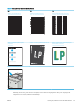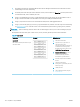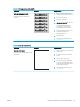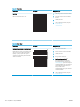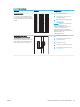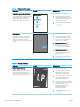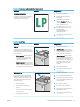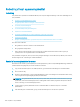HP Color LaserJet Pro MFP M178-M181 User's Guide
Undgå linjer eller striber ved brug af dokumentføderen
Hvis der optræder linjer eller striber på kopierede eller scannede dokumenter, når du bruger dokumentføderen,
skal du følge nedenstående fremgangsmåde til at fjerne snavs fra dokumentføderens glasplade. Snavs kan
bestå af støv, papir eller tonerstøv, rester af klistermærker, slettelak eller rettetape, blæk, ngeraftryk m.m.
1. Åbn scannerens låg.
2. Find strimlen af glas på ca. 2,5 cm til venstre for scannerens store atbed-glasplade, og brug derefter en
blød, fnugfri klud fugtet med vand til at rense glasstrimlen.
FORSIGTIG: Brug ikke slibemidler, acetone, benzen, ammoniak, ethanol eller carbontetrachlorid på nogen
produktdele, da disse kan beskadige produktet. Anbring ikke væsker direkte på glasset eller pladen. Der kan
ske en udsivning, som kan beskadige produktet.
3. Brug en blød, fnugfri klud fugtet med vand til at rengøre den øverste plaststrimmel på undersiden af
scannerlåget over glasstrimlen.
4. Tør glasstrimlen og den øverste strimmel af med en blød, tør klud for at undgå pletter, og prøv derefter at
kopiere eller scanne igen.
Kontroller papirindstillingerne
BEMÆRK: Trinnene varierer afhængigt af typen af kontrolpanel.
1 2
1 LED-kontrolpanel
2 Kontrolpanel med 2 linjer
LED-kontrolpaneler
1. Åbn HP's integrerede webserver (EWS):
a. Åbn HP Printer Assistant.
● Windows 10: Fra menuen Start skal du klikke på Alle Apps, klikke på HP og derefter vælge
printernavnet.
● Windows 8.1: Klik på pil ned i nederste venstre hjørne af skærmbilledet Start, og vælg derefter
printerens navn.
DAWW Forbedring af kopi- og scanningskvalitet 129